Pour effectuer une capture d'écran d'Android Emulator, cliquez sur le bouton Take screenshot (Effectuer une capture d'écran)  .
.
Dans la boîte de dialogue Take Screenshot (Prendre une capture d'écran) qui s'affiche, vous pouvez capturer, modifier ou copier l'image capturée. Une fois que vous êtes satisfait de l'image, cliquez sur Save (Enregistrer). L'émulateur crée un fichier PNG nommé Screenshot_yyyymmdd-hhmmss.png en utilisant l'année, le mois, le jour, l'heure, la minute et la seconde de la capture. Vous pouvez modifier le nom, si vous préférez, et choisir où enregistrer le fichier.
Pour effectuer une capture d'écran d'un émulateur Wear OS compatible avec Play, définissez la liste déroulante sur Play Store Compatible (Compatible avec le Play Store).
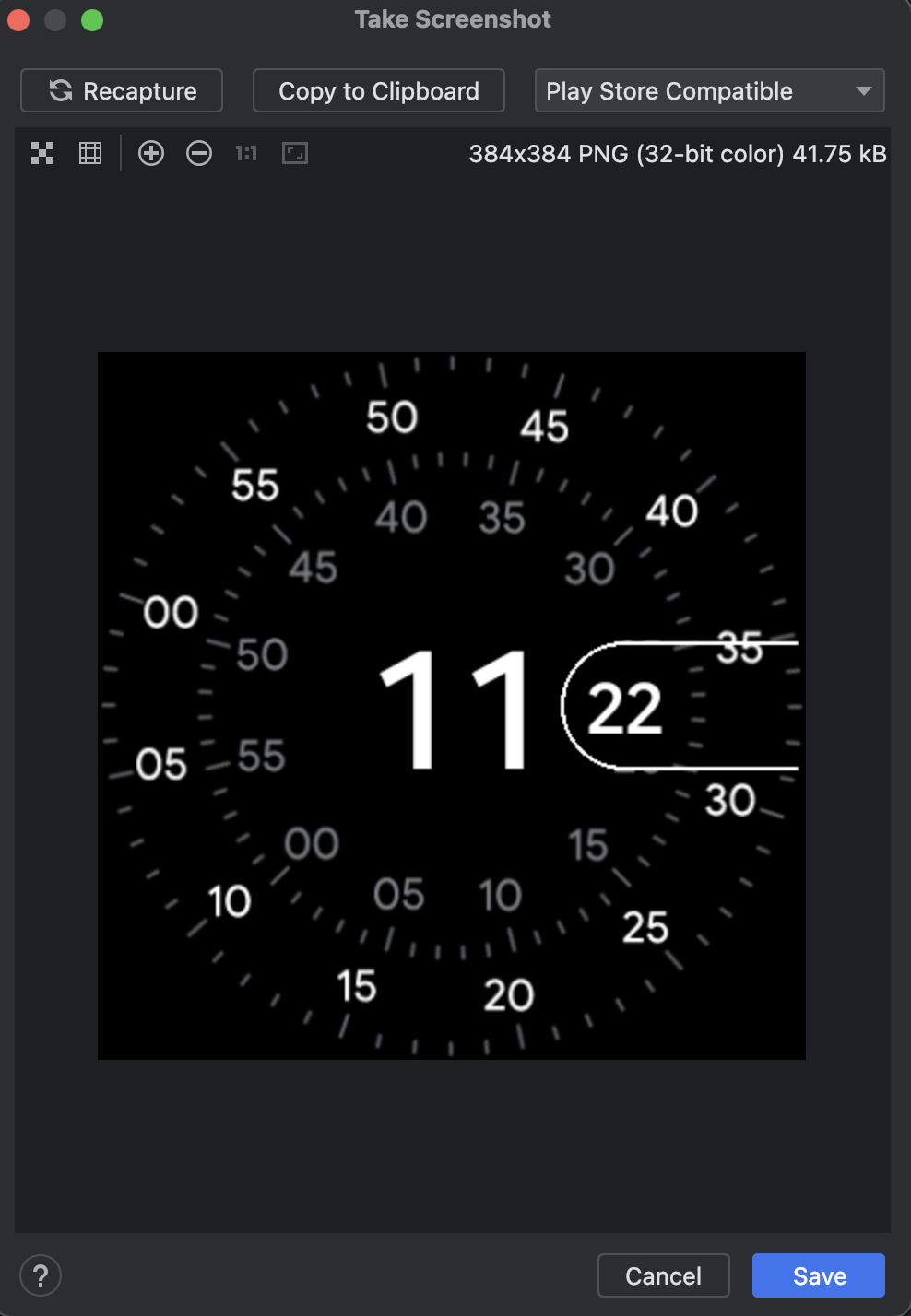
Vous pouvez également effectuer des captures d'écran à partir de la ligne de commande à l'aide de l'une des commandes suivantes :
screenrecord screenshot [destination-directory]adb emu screenrecord screenshot [destination-directory]

